Outlook에서 개별적으로 단일 이메일을 내보내는 방법은 무엇입니까?
일반적으로 Outlook의 "가져오기 및 내보내기" 기능을 사용하여 메일 폴더에서 모든 이메일을 내보낼 수 있습니다. 하지만, 이 방법은 개별적으로 단일 이메일을 내보내는 데 상당히 시간이 걸릴 수 있습니다. 여기에서는 하나의 이메일을 빠르게 내보내는 몇 가지 쉬운 방법을 소개합니다.
- 복사를 통해 단일 이메일을 개별적으로 msg 파일로 내보내기
- Kutools for Outlook를 사용하여 선택한 이메일을 대량으로 txt/pdf/cvs/xlsx/html 파일로 개별적으로 내보내기
- 다른 이름으로 저장 기능을 사용하여 단일 이메일을 개별적으로 txt/html/htm 파일로 내보내기
- 인쇄 기능을 사용하여 단일 이메일을 개별적으로 pdf 파일로 내보내기
복사를 통해 단일 이메일을 개별적으로 msg 파일로 내보내기
Outlook에서 복사하고 붙여넣기를 통해 단일 이메일을 MSG 파일로 쉽게 내보낼 수 있습니다.
1. Outlook에서 내보낼 이메일을 선택하고 "Ctrl" + "C" 키를 함께 눌러 복사합니다.
2. 이메일을 내보낼 폴더를 열고 "Ctrl" + "V" 키를 함께 눌러 붙여넣습니다.
지금까지 지정된 이메일이 특정 폴더에 MSG 파일로 내보내졌습니다.
아웃룩의 AI 메일 도우미: 더 스마트한 답장, 더 명확한 커뮤니케이션 (한 번의 클릭으로 끝내기!) ⚡ 무료
Kutools for Outlook의 AI 메일 도우미로 매일 처리하는 아웃룩 작업을 간소화하세요. 이 강력한 도구는 과거 이메일을 학습하여 지능적이고 정확한 답변을 제공하고, 이메일 내용을 최적화하며, 초안 작성 및 메시지 수정을 쉽게 도와줍니다.

이 기능은 다음을 지원합니다:
- 스마트 답장: 과거 대화를 기반으로 맞춤형, 정확한 답변을 받아보세요. 바로 사용할 수 있습니다.
- 개선된 콘텐츠: 이메일 텍스트를 자동으로 다듬어 명확도와 영향력을 높여보세요.
- 손쉬운 작문: 키워드만 제공하면 AI가 나머지를 처리해 다양한 작문 스타일로 도와줍니다.
- 지능적인 확장: 맥락에 맞는 제안으로 생각을 확장하세요.
- 요약 기능: 긴 이메일의 간결한 요약본을 즉시 받아보세요.
- 글로벌 도달: 이메일을 손쉽게 다른 언어로 번역하세요.
이 기능은 다음을 지원합니다:
- 스마트 이메일 답장
- 최적화된 콘텐츠
- 키워드 기반 초안 작성
- 지능적인 콘텐츠 확장
- 이메일 요약
- 다국어 번역
가장 좋은 점은 이 기능이 영원히 완전 무료라는 것입니다! 기다리지 말고 지금 AI 메일 도우미를 다운로드하고 즐겨보세요!
Kutools for Outlook를 사용하여 선택한 이메일을 대량으로 txt/pdf/cvs/xlsx/html 파일로 개별적으로 내보내기
"Kutools for Outlook"는 PDF, Excel, HTML 등 다양한 형식으로 이메일을 저장하는 고급 기능을 제공하여 Outlook의 기능을 확장합니다.
1단계. Kutools for Outlook를 설치하고 Outlook을 열어 내보낼 메시지를 선택합니다.
2단계. "Kutools" 탭 > "대량 처리" > "선택한 메시지를 다양한 형식(PDF 등)으로 파일로 저장"을 클릭합니다.
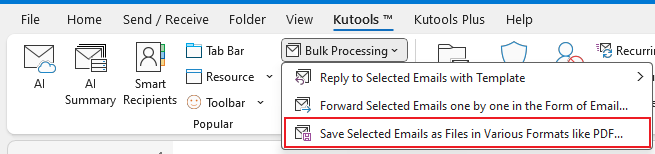
3단계. "이메일을 다른 파일로 저장" 대화상자에서 내보낸 파일을 저장할 대상 폴더를 선택합니다. 그런 다음 원하는 파일 형식을 선택하고 "확인"을 클릭합니다.
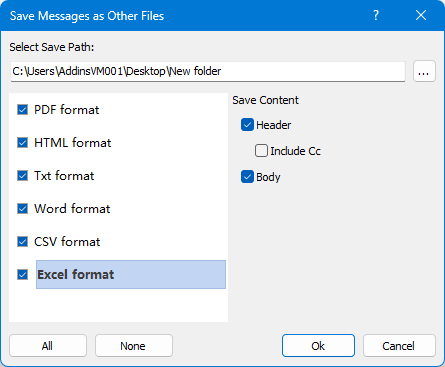
이제 메시지가 개별적으로 내보내졌습니다.
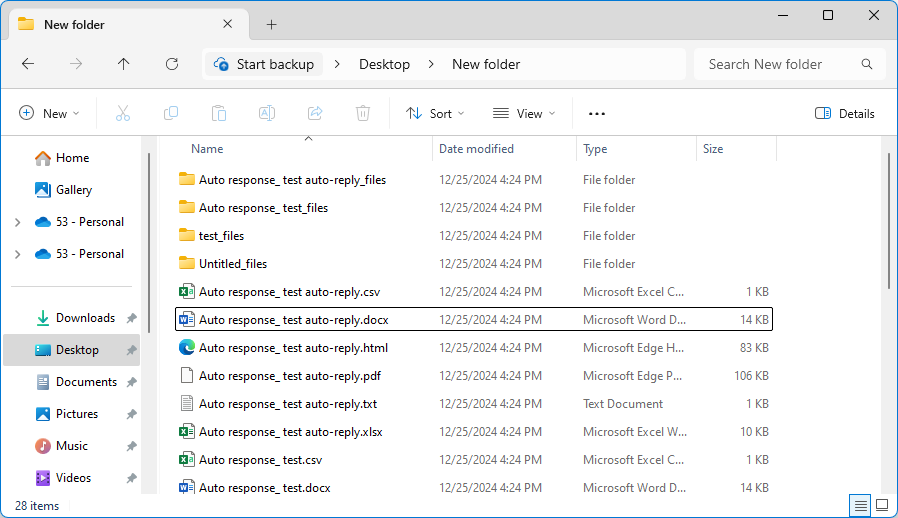
다른 이름으로 저장 기능을 사용하여 단일 이메일을 개별적으로 txt/html/htm 파일로 내보내기
"다른 이름으로 저장" 기능을 사용하면 Outlook에서 단일 이메일을 txt/html/mht 파일로 쉽게 내보낼 수 있습니다.
1. 개별적으로 내보낼 이메일을 선택하고 "파일" > "다른 이름으로 저장"을 클릭합니다.
2. 열리는 다른 이름으로 저장 대화상자에서 이메일을 내보낼 대상 폴더를 열고 "저장 형식" 드롭다운 목록에서 파일 유형을 선택하십시오. 스크린샷 참조:
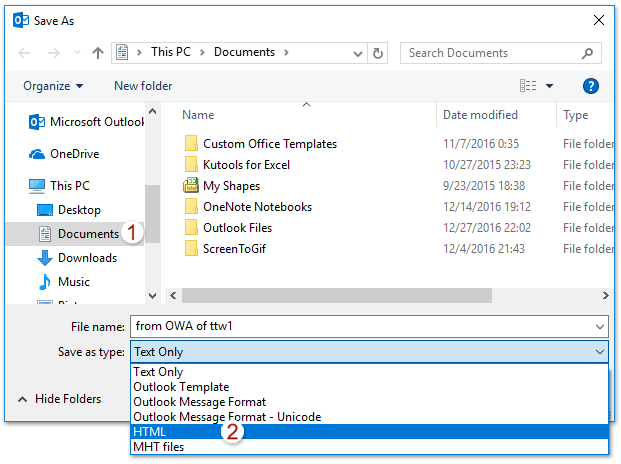
참고: 내보낸 파일은 선택한 이메일의 제목으로 자동으로 이름이 지정됩니다. 이름을 변경해야 하는 경우 파일 이름 상자에 새 이름을 입력하십시오.
3. "저장" 버튼을 클릭합니다.
이제 지정된 이메일이 지정한 대로 msg/txt/html/mht 파일로 내보내졌습니다.
인쇄 기능을 사용하여 단일 이메일을 개별적으로 pdf 파일로 내보내기
Outlook에서 "Microsoft Print to PDF" 기능을 지원하는 경우 다음과 같이 단일 이메일을 pdf 파일로 쉽게 내보낼 수 있습니다:
1. 내보낼 이메일을 선택하고 "파일" > "인쇄"를 클릭합니다.
2. "설정" 섹션에서 "메모 스타일" 옵션을 선택하고 "프린터" 섹션에서 프린터를 "Microsoft Print to PDF"로 지정한 후 "인쇄" 버튼을 클릭합니다. 스크린샷 참조:
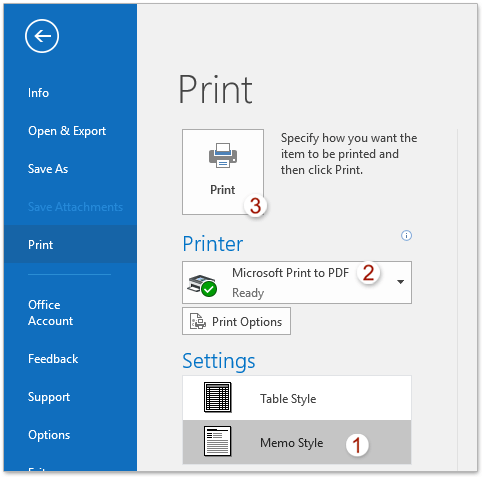
3. 나타나는 Save Print Output As 대화상자에서 이메일을 내보낼 대상 폴더를 열고 "파일 이름" 상자에 새 PDF 파일의 이름을 입력한 후 "저장" 버튼을 클릭합니다. 스크린샷 참조:
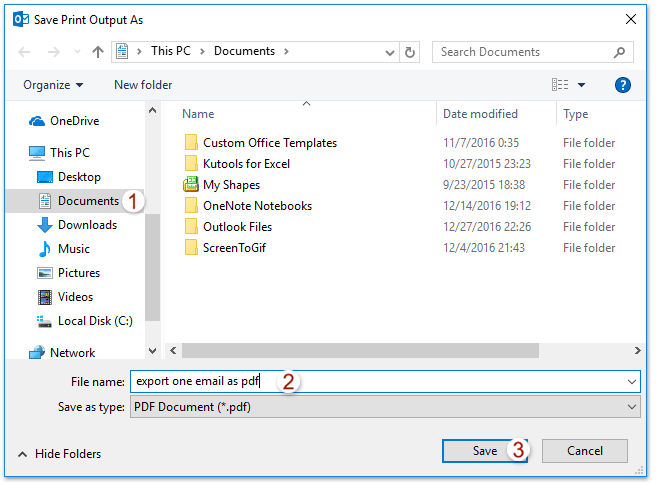
지금까지 지정된 이메일이 개별적으로 PDF 파일로 내보내져 저장되었습니다.
관련 기사
Outlook에서 대량/선택한 이메일을 Excel/Text/PST 파일로 내보내기
Outlook에서 여러 폴더/하위 폴더에서 이메일을 Excel로 내보내기
Outlook에서 날짜 범위별로 이메일을 Excel 파일 또는 PST 파일로 내보내기
최고의 오피스 생산성 도구
속보: Kutools for Outlook 무료 버전 출시!
새롭게 달라진 Kutools for Outlook에서100가지 이상의 놀라운 기능을 경험해보세요! 지금 다운로드하세요!
🤖 Kutools AI : 첨단 AI 기술을 활용해 이메일을 손쉽게 처리합니다. 회신, 요약, 최적화, 확장, 번역, 작성까지 모두 지원합니다.
📧 이메일 자동화: 자동 응답(POP 및 IMAP 지원) / 이메일 보내기 예약 / 이메일 전송 시 규칙별 자동 참조/숨은 참조 / 자동 전달(고급 규칙) / 자동 인사말 추가 / 여러 수신자 이메일을 개별 이메일로 자동 분할 ...
📨 이메일 관리: 이메일 회수 / 제목 및 기타 기준으로 의심스러운 이메일 차단 / 중복 이메일 삭제 / 고급 검색 / 폴더 정리 ...
📁 첨부 파일 프로: 일괄 저장 / 일괄 분리 / 일괄 압축 / 자동 저장 / 자동 분리 / 자동 압축 ...
🌟 인터페이스 매직: 😊더 예쁘고 다양한 이모지 / 중요한 이메일이 오면 알림 / Outlook 종료 대신 최소화 ...
👍 원클릭 기능: 모두 회신 (첨부 파일 포함) / 피싱 방지 이메일 / 🕘보낸 사람의 시간대 표시 ...
👩🏼🤝👩🏻 연락처 및 캘린더: 선택한 이메일에서 연락처 일괄 추가 / 연락처 그룹을 개별 그룹으로 분할 / 생일 알림 제거 ...
원하는 언어로 Kutools를 사용하세요 – 영어, 스페인어, 독일어, 프랑스어, 중국어 및40가지 이상을 지원합니다!
한 번의 클릭으로 Kutools for Outlook을 즉시 활성화하세요. 기다리지 말고 지금 다운로드하여 업무 효율을 높여보세요!


🚀 원클릭 다운로드 — 모든 Office 추가 기능 받기
강력 추천: Kutools for Office (5-in-1)
한 번의 클릭으로 다섯 종류의 설치 파일을 동시에 다운로드하세요 — Kutools for Excel, Outlook, Word, PowerPoint 및 Office Tab Pro. 지금 다운로드하세요!
- ✅ 원클릭 편리함: 다섯 가지 설치 패키지를 단 한 번에 다운로드할 수 있습니다.
- 🚀 모든 Office 작업에 바로 준비 완료: 필요한 추가 기능을 원하는 때에 설치하세요.
- 🧰 포함됨: Kutools for Excel / Kutools for Outlook / Kutools for Word / Office Tab Pro / Kutools for PowerPoint